winrar教程
winrar教程

注释里加上:Shortcut=D, "游戏运行文件名.exe", "", "说明文字", "快捷方式名称"Delete 解壓縮前先刪除檔案License 顯示程式的使用授權協定Overwrite 選擇檔案的覆寫模式Path 設定預設目標路徑Presetup 指定解壓縮前執行的程式SavePath 儲存目的地路徑(儲存路徑在 registry, 當下次再執行自解檔時會自動帶入, Path 參數存在時才有效)Setup 指定解壓縮後執行的程式Shortcut 建立解壓縮檔案的捷徑Silent 跳過開始時的對話方塊TempMode 解壓縮檔案到暫存資料夾Text 加入純文字到自解檔對話方塊純文字視窗Title 設定自解檔對話方塊標題範例Title=MSN Messenger 7.0.0225Path=%temp%Setup=msnnoad.exe /iOverwrite=1Silent=1簡單的自解範例, 解完執行 msnnoad.exeTitle=MSN Messenger 7.0.0332 中文化Overwrite=1Path=MSN MessengerSilent=1TempMode=安裝前請先結束 MSN Messenger\n進行安裝?@MSN Messenger 7.0.0332 中文化Setup=msnmsgr解壓前秀一對話視窗, @後面接標題Title=Maxthon 繁體中文版Text{-網際暢遊(Maxthon)是一個完全免費的綠色軟體,無需註冊,不附加任何廣告,無需安裝,解壓到資料夾後可以直接使用,並且容許以任何形式傳播該軟體。
}Path=MaxthonSavePathOverwrite=1Shortcut=D, Maxthon.exe,,, "Maxthon"Shortcut=P, Maxthon.exe, Maxthon,, "Maxthon"Shortcut=P, MaxthonUINST.exe, Maxthon,, "Uninstall"Setup=Maxthon.exeShortcut=D 建立桌面 iconShortcut=P 建立程式集 iconSetup 程式有加參數時需留一空白參數說明: (資料來自 WinRAR 說明檔)Delete=<檔案名稱>在解壓縮到目標資料夾之前刪除指定的檔案,允許數個 Delete 命令。
Winrar软件使用教程

Winrar 帮助-tl 设置压缩文件的日期为最新文件的日期。
强制RAR设置改变的压缩文件的日期为压缩文件中最新文件的日期。
-tn<时间>处理指定时间以后的新文件。
时间字符串格式时:[<ndays>d][<nhours>h][<nminutes>m][<nseconds>s]例如,使用开关-tn15d 来处理更新了15天的文件,-tn2h30m 来处理更新了2小时30分的文件。
-to<时间>处理指定时间以前的旧文件。
开关的格式和-tn<时间> 相同。
-ts<m,c,a>[N]保存或恢复文件时间(修改,创建,访问)。
开关-tsm 指示RAR 保存文件的修改时间,-tsc - 创建时间,tsa - 最近访问时间。
开关后的可选参数是0 和4 之间的数字来控制文件时间精度。
值‘1’启用1 秒的精确度,2 - 0.0065536 秒, 3 - 0.0000256,4或‘+’启用最大的NTFS 时间精度,等于0.0000001 秒。
值‘0’或‘-’意味着创建和访问时间不保存,并且修改时间使用低的(两秒)时间精度。
更高的精度模式添加更多的数据到压缩文件中,使用-tsm4 -tsa4 -tsc4组合,让每个文件增加19 个额外的字节。
如果没有指定精度,RAR 使用‘4’(高)值。
默认的RAR 模式是-tsm4 -tsc0 -tsa0,所以高精度的修改时间被存储,其它时间被忽略。
当解压文件(精度不相关,但是不能为0)时指定-tsc 和-tsa 开关来设置创建和访问时间是必需的。
默认RAR 只设置修改时间,即使压缩文件包含创建和最近修改时间。
设置修改时间来解压文件也可以使用-tsm- 禁用。
如果你需要把这个开关应用到所有的三个时间,也可能忽略这三个类型字母。
例如,-tsm4 -tsa4 -tsc4 能被-ts4, -ts+ 或-ts 代替。
WinRAR 压缩软件使用基础教程

WinRAR 压缩软件使用基础教程1:安装软件1、下载压缩软件1)从互联网上可以下载,常见的有Winrar、Winzip、7-Zip等等;2)也可以从一些工具光盘中获得,是一个可执行程序;2、安装压缩软件1)双击安装文件,出现第一个安装界面,上面是安装位置,中间是简介,点下面的“安装”;2)安装后出现文件关联界面,把左边的第一个和第二个和最下面的勾留下,其他的都点一下去掉,再把右边的“创建WinRAR程序组”的勾也点一下去掉,然后点它下边的“选择关联菜单项目...”;2:解压文件1、获得压缩文件1)从互联网上可以下载,常见的格式有rar、zip、7z等;2)也可以通过软盘、光盘、U盘中获得,把文件复制到自己的文件夹中;3)准备好一个文件,我们用它来练习,用文本文档或者电子表格;2、解压文件1)瞄准压缩文件敲右键,在弹出的菜单中选择“解压到当前文件夹”;这样就把文件解压到了当前的位置,压缩文件中只有一个文件,可以用这个方法; 2)瞄准压缩文件敲右键,在弹出的菜单中选择“解压到文件夹\(E)”;这样就把文件解压到一个新的文件夹中,文件夹的名称就是压缩文件名,压缩文件中有许多文件时,可以用这个命令;3)瞄准压缩文件敲右键,在弹出的菜单中选择“解压文件(A)...”;这时候会弹出一个对话框,在这儿可以选择解压的位置,然后点下边的“确定”;这儿直接点确定也可以,就跟第2个命令是一样的,解压到一个新的文件夹中,还可以在目标路径的后面输入新的名字;3、压缩文件1、直接压缩1)瞄准要压缩的文件,点右键选“添加到文件名.r ar”;这时就会把该文件压缩到当前文件夹中,一般是放在最后头了;2、“最好”压缩1)瞄准要压缩的文件,点右键选“添加到压缩文件...”;这时就会出现一个压缩的对话框,上面是压缩文件名,中间是选项;在这里可以把压缩文件名改一下,还可以把压缩方式设为最好,这样压缩后文件会更小些;3、“自解压”压缩(计算机基础知识,电脑知识入门学习,请到电脑知识网)有时候别人的计算机中没有安装压缩软件,这样压缩包就不能被解压,可以在压缩的时候勾上“创建自解压格式”,这样压缩后的文件是一个可执行文件,及时对方没有压缩文件也可以解压;这时上面的文件名后面是exe,表示是一个可执行文件,双击运行后可以自己解压文件;4:加密压缩使用压缩软件还可以加密文件,设定密码后打开文件时会提示输入密码,我们通过一个练习来看看怎样操作;2、加密压缩文件1)瞄准要压缩的文件,点右键选“添加到压缩文件...”;2)在弹出的对话框上边点“高级”标签;3)进入“高级”界面后,点一下右边中间的“设置密码...”按钮,4)在密码框中输入密码,注意两次输入要相同,密码设定后必须要牢牢记住,如果遗忘了,压缩文件将会打不开;5)解压带密码的文件时,会提示输入密码,输入密码后正常解压,否则会提示失败;5:压缩窗口双击一个压缩文件后,会出现压缩软件的主窗口,跟大多数窗口类似,有菜单栏、工具栏、工作区、状态栏等等,下面我们通过一个练习来认识一下;1、打开压缩文件1)在一个压缩文件上双击,即可打开这个文件;2)窗口中显示的是压缩包里头的压缩文件,这儿只要一个“表1.xls”,后面的*号表示带有密码; 3)在文件上敲右键,可以弹出一个菜单,可以选择“解压、删除、测试”等等操作,4)点地址栏左边的拐弯箭头,可以返回到上一级文件夹,5)在菜单栏的“选项-设置...”菜单中,可以设置压缩软件的各个选项配置,在上面的“综合”标签上点一下,就可以进入安装时,我们所进行的那些关联设置,如果当时没设,现在可以把它们设定好;。
(完整)WinRAR破解详细教程
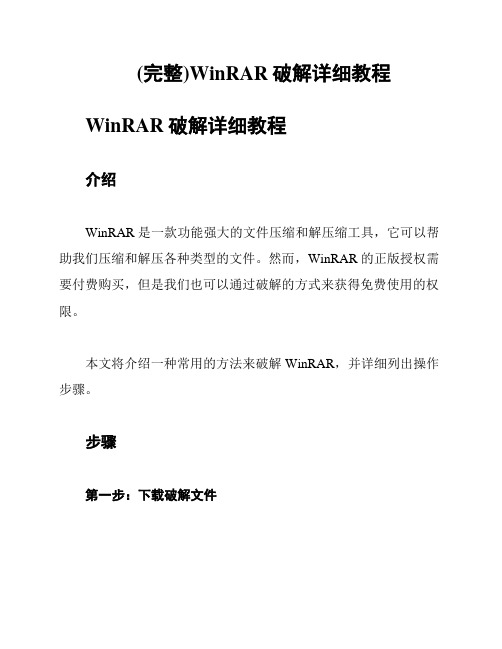
(完整)WinRAR破解详细教程WinRAR破解详细教程介绍WinRAR 是一款功能强大的文件压缩和解压缩工具,它可以帮助我们压缩和解压各种类型的文件。
然而,WinRAR 的正版授权需要付费购买,但是我们也可以通过破解的方式来获得免费使用的权限。
本文将介绍一种常用的方法来破解 WinRAR,并详细列出操作步骤。
步骤第一步:下载破解文件首先,我们需要下载一个用于破解 WinRAR 的文件。
你可以在互联网上搜索到相关资源,找到一个可信赖的来源进行下载。
确保选择与你使用的 WinRAR 版本相匹配的破解文件。
第二步:关闭 WinRAR 进程在进行破解之前,确保关闭所有与 WinRAR 相关的进程。
你可以在“任务管理器”中查找并结束所有与 WinRAR 相关的进程。
第三步:替换破解文件打开 WinRAR 的安装目录,一般情况下,它位于“C:\Program Files\WinRAR”或“C:\Program Files (x86)\WinRAR”目录下。
将下载的破解文件解压缩后,将其中的相关文件替换到 WinRAR 安装目录中的相应位置。
第四步:运行破解文件找到刚刚替换的破解文件,右键单击并选择以管理员身份运行。
根据提示完成破解程序的运行。
运行完成后,你将获得免费使用WinRAR 的权限。
第五步:验证破解结果重新打开 WinRAR,验证破解是否成功。
你可以尝试解压缩一个文件或者压缩一个文件夹,如果没有出现试用期限制或购买授权的提示,那么破解成功。
注意事项- 破解软件可能存在潜在的安全风险或违反软件许可协议的行为,请自行权衡风险与利益,并在合理范围内使用。
- 建议定期更新 WinRAR 破解文件,以保持软件的最新功能和稳定性。
结论通过本文介绍的步骤,你可以轻松破解 WinRAR 并获得免费使用的权限。
请根据个人需求并自行权衡风险来决定是否选择破解软件。
> 注意:破解软件的使用可能违反相关法律法规,请在合法范围内使用。
压缩工具软件-使用WinRAR

科目常用工具软件课时1学时(45分钟)班级11计算机课题压缩工具软件-使用WinRAR教学目标知识目标1、让学生熟悉WinRAR软件的基本功能2、掌握WinRAR软件的使用方法和一些使用技巧能力目标1、培养学生的自学能力、分析和解决问题的思维能力、创新能力,激发学生学好软件,用好软件的积极性。
2、使学生能根据具体的实际问题选择合适软件的合适功能,并能正确、高效地加以解决问题。
情感目标1、通过小组合作学习,培养学生的团结合作精神和勇于参与的态度2、培养学生实事求是的作风和严谨的工作态度3、培养学生具备良好的道德素养和较强的法制观念重点应用WinRAR软件对文件进行压缩和解压缩难点应用WinRAR软件对文件进行分卷压缩教学对象分析1、中技生的独立性和自主性逐渐增强,思维活跃,求知欲旺盛,有积极探索的精神,接受能力强。
2、学生已经学习过计算机文化基础知识,有一定的实际操作能力,但因为学生水平参差不齐,教师要关注学生的学习特点、接受能力和理解能力,灵活设计与组织教学活动。
过程方法1、结合教材创设与实际应用相似的教学情境。
2、采用“行动导向,任务驱动”的教学方法,以学生小组合作、讨论探究的方式,让学生自主分析。
3、在教师的指导下,使学生能正确使用软件相应的功能来解决实际问题。
教学工具多媒体教学网络教室教材处理本课按照“以服务为宗旨,以就业为导向”的职业教育办学指导思想,采用“行动导向,任务驱动”的教学方法,以任务引领知识的学习,通过任务的具体操作引导学生在“学中做”、“做中学”,把基础知识的学习和基本技能的掌握有机地结合在一起,从具体的操作实践中培养学生的应用能力。
任务经典来源于生活,更符合学生的理解能力和接受程度。
板 书 设 计压缩工具软件-使用WinRAR一、什么是压缩,WinRAR 软件简介。
任务1:压缩文件任务2:自解压缩文件 二、提出任务 任务3:分卷压缩文件 任务4:解压缩文件三、分组合作探究、自主训练 详情请参见下面的具体内容四、教师课堂总结1、WinRAR 软件的压缩、自解压缩、分卷压缩和解压缩操作。
WinRAR新手使用教程
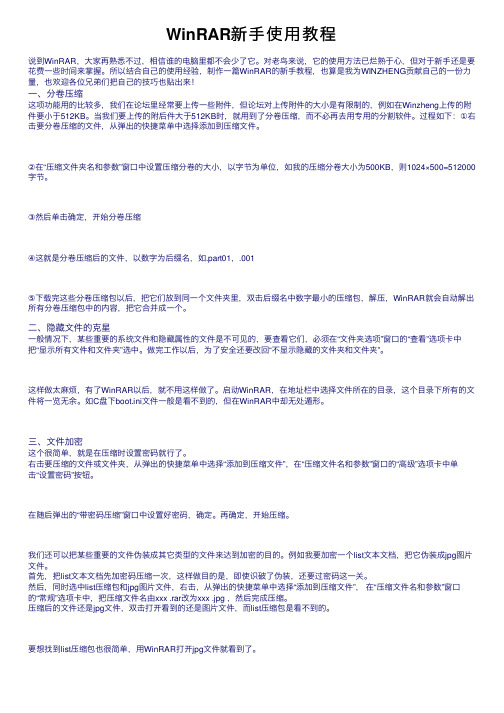
WinRAR新⼿使⽤教程说到WinRAR,⼤家再熟悉不过,相信谁的电脑⾥都不会少了它。
对⽼鸟来说,它的使⽤⽅法已烂熟于⼼,但对于新⼿还是要花费⼀些时间来掌握。
所以结合⾃⼰的使⽤经验,制作⼀篇WinRAR的新⼿教程,也算是我为WINZHENG贡献⾃⼰的⼀份⼒量,也欢迎各位兄弟们把⾃⼰的技巧也贴出来!⼀、分卷压缩这项功能⽤的⽐较多,我们在论坛⾥经常要上传⼀些附件,但论坛对上传附件的⼤⼩是有限制的,例如在Winzheng上传的附件要⼩于512KB。
当我们要上传的附后件⼤于512KB时,就⽤到了分卷压缩,⽽不必再去⽤专⽤的分割软件。
过程如下:①右击要分卷压缩的⽂件,从弹出的快捷菜单中选择添加到压缩⽂件。
②在“压缩⽂件夹名和参数”窗⼝中设置压缩分卷的⼤⼩,以字节为单位,如我的压缩分卷⼤⼩为500KB,则1024×500=512000字节。
③然后单击确定,开始分卷压缩④这就是分卷压缩后的⽂件,以数字为后缀名,如.part01,.001⑤下载完这些分卷压缩包以后,把它们放到同⼀个⽂件夹⾥,双击后缀名中数字最⼩的压缩包,解压,WinRAR就会⾃动解出所有分卷压缩包中的内容,把它合并成⼀个。
⼆、隐藏⽂件的克星⼀般情况下,某些重要的系统⽂件和隐藏属性的⽂件是不可见的,要查看它们,必须在“⽂件夹选项”窗⼝的“查看”选项卡中把“显⽰所有⽂件和⽂件夹”选中。
做完⼯作以后,为了安全还要改回“不显⽰隐藏的⽂件夹和⽂件夹”。
这样做太⿇烦,有了WinRAR以后,就不⽤这样做了。
启动WinRAR,在地址栏中选择⽂件所在的⽬录,这个⽬录下所有的⽂件将⼀览⽆余。
如C盘下boot.ini⽂件⼀般是看不到的,但在WinRAR中却⽆处遁形。
三、⽂件加密这个很简单,就是在压缩时设置密码就⾏了。
右击要压缩的⽂件或⽂件夹,从弹出的快捷菜单中选择“添加到压缩⽂件”,在“压缩⽂件名和参数”窗⼝的“⾼级”选项卡中单击“设置密码”按钮。
在随后弹出的“带密码压缩”窗⼝中设置好密码,确定。
WinRAR教程
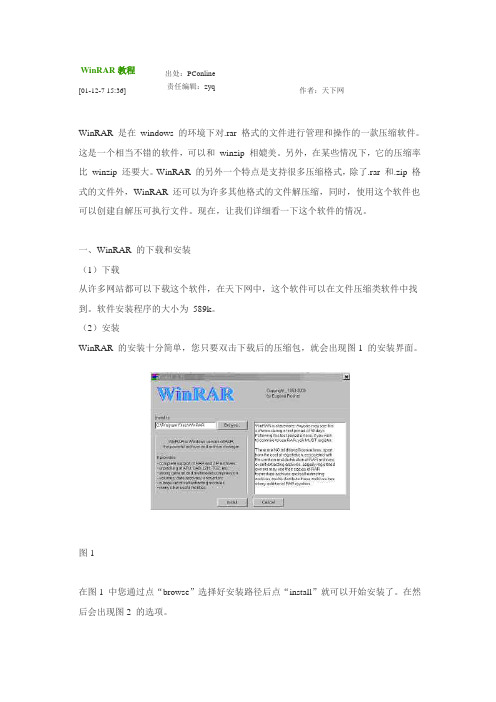
WinRAR教程出处:PConline责任编辑:zyq[01-12-7 15:36] 作者:天下网WinRAR 是在windows 的环境下对.rar 格式的文件进行管理和操作的一款压缩软件。
这是一个相当不错的软件,可以和winzip 相媲美。
另外,在某些情况下,它的压缩率比winzip 还要大。
WinRAR 的另外一个特点是支持很多压缩格式,除了.rar 和.zip 格式的文件外,WinRAR 还可以为许多其他格式的文件解压缩,同时,使用这个软件也可以创建自解压可执行文件。
现在,让我们详细看一下这个软件的情况。
一、WinRAR 的下载和安装(1)下载从许多网站都可以下载这个软件,在天下网中,这个软件可以在文件压缩类软件中找到。
软件安装程序的大小为589k。
(2)安装WinRAR 的安装十分简单,您只要双击下载后的压缩包,就会出现图1 的安装界面。
图1在图1 中您通过点“browse”选择好安装路径后点“install”就可以开始安装了。
在然后会出现图2 的选项。
图2图2 中分三个部分,您在左边的“Associate WinRAR with”是让您将下面的格式的文件创建联系,如果您决定经常使用WinRAR 的话,可以与所有格式的文件创建联系。
如果您是偶然使用WinRAR 的话,也可以酌情选择。
右边的“interface”是选择WinRAR 在windows 中的位置,由上到下的功能为“在桌面创建快捷”,“在开始菜单创建快捷”和“在程序中创建快捷”。
“shell integration”是在右键菜单等处创建快捷。
都做好选择后,点“ok”就会出现图3,图3 中由左到右是分别让您“运行WinRAR”,“阅读帮助文件”,“观看授权”,“价格列表”和“访问它的主页”,可以选择这些内容或是点“done”完成安装。
图3二、使用WinRAR 快速压缩和解压WinRAR 支持在右键菜单中快速压缩和解压文件操作十分简单。
winrar安装教程

winrar安装教程
WinRAR是一款强大的文件压缩工具,可以压缩和解压多种常见的压缩文件格式。
以下是WinRAR的安装教程:
1. 首先,从WinRAR的官方网站下载安装程序。
打开浏览器,搜索"WinRAR官方网站",进入官方网站。
2. 在官方网站的下载页面,选择合适的版本。
WinRAR有32
位和64位两个版本,根据您的操作系统选择相应的版本。
3. 点击下载按钮,并选择保存文件的位置。
等待下载完成。
4. 下载完成后,进入保存文件的位置,找到下载的安装程序,并双击运行。
如果出现用户账户控制提示,点击"是"继续。
5. 在安装向导中,选择安装语言,一般选择简体中文。
6. 接下来,阅读并同意软件许可协议,然后点击"下一步"。
7. 在安装选项页面,可以选择安装WinRAR的组件。
一般情
况下,保持默认选项即可。
8. 然后,选择安装路径。
推荐保持默认设置,并点击"安装"。
9. 完成安装后,会弹出安装完成提示框。
勾选"启动WinRAR",然后点击"完成"。
10. 等待片刻,WinRAR将启动。
现在您可以开始使用WinRAR了!
请注意,以上是WinRAR的简单安装教程。
在安装过程中,
请确保下载的安装程序来源可靠,并注意不要安装任何不必要的附加软件。
- 1、下载文档前请自行甄别文档内容的完整性,平台不提供额外的编辑、内容补充、找答案等附加服务。
- 2、"仅部分预览"的文档,不可在线预览部分如存在完整性等问题,可反馈申请退款(可完整预览的文档不适用该条件!)。
- 3、如文档侵犯您的权益,请联系客服反馈,我们会尽快为您处理(人工客服工作时间:9:00-18:30)。
注释里加上:Shortcut=D, "游戏运行文件名.exe", "", "说明文字", "快捷方式名称"Delete 解壓縮前先刪除檔案License 顯示程式的使用授權協定Overwrite 選擇檔案的覆寫模式Path 設定預設目標路徑Presetup 指定解壓縮前執行的程式SavePath 儲存目的地路徑(儲存路徑在 registry, 當下次再執行自解檔時會自動帶入, Path 參數存在時才有效)Setup 指定解壓縮後執行的程式Shortcut 建立解壓縮檔案的捷徑Silent 跳過開始時的對話方塊TempMode 解壓縮檔案到暫存資料夾Text 加入純文字到自解檔對話方塊純文字視窗Title 設定自解檔對話方塊標題範例Title=MSN Messenger 7.0.0225Path=%temp%Setup=msnnoad.exe /iOverwrite=1Silent=1簡單的自解範例, 解完執行 msnnoad.exeTitle=MSN Messenger 7.0.0332 中文化Overwrite=1Path=MSN MessengerSilent=1TempMode=安裝前請先結束 MSN Messenger\n進行安裝?@MSN Messenger 7.0.0332 中文化Setup=msnmsgr解壓前秀一對話視窗, @後面接標題Title=Maxthon 繁體中文版Text{-網際暢遊(Maxthon)是一個完全免費的綠色軟體,無需註冊,不附加任何廣告,無需安裝,解壓到資料夾後可以直接使用,並且容許以任何形式傳播該軟體。
}Path=MaxthonSavePathOverwrite=1Shortcut=D, Maxthon.exe,,, "Maxthon"Shortcut=P, Maxthon.exe, Maxthon,, "Maxthon"Shortcut=P, MaxthonUINST.exe, Maxthon,, "Uninstall"Setup=Maxthon.exeShortcut=D 建立桌面 iconShortcut=P 建立程式集 iconSetup 程式有加參數時需留一空白參數說明: (資料來自 WinRAR 說明檔)Delete=<檔案名稱>在解壓縮到目標資料夾之前刪除指定的檔案,允許數個 Delete 命令。
如果在此指定的檔案被鎖定而無法刪除,自解檔模組在解壓縮前會試著將它臨時重新命名,並在 Windows 重新啟動時刪除它,這能不能成功則取決於 Windows 版本的差異。
範例:Delete=winrar95.exeDelete=rarlng.dllLicense=<使用授權協議對話方塊標題>{-使用授權協定純文字 1使用授權協定純文字 2…}當開始自解檔時,顯示軟體的使用授權協定,使用者可以接受,並繼續解壓縮,或拒絕並離開。
License 可以是 HTML 格式或純文字格式。
後者自解檔模組會配合對話方塊將指定純文字字串結合和重新格式成最佳狀態,因此如果您希望開始新段落的話,您必須在之前加入一個空字串。
使用 HTML 可以控制顯示的字形、顏色及格式。
關於 HTML 的語法在一般網際網路都找得到,或者您也可以用 HTML 編輯程式製作。
範例:License=最終使用者使用授權協議書{-所有版權於 RAR 均屬於作者所專有。
此程式是共享軟體,任何人在測試期限內均可以使用此軟體。
在測試期限過後,您必須註冊。
}Overwrite=[n]如果 [n] 為 0,在覆寫檔案之前使用者將先被詢問。
這是覆寫命令的預設動作,可以不需要指定。
如果 [n] 不存在或是等於 1,檔案將在沒有確認的狀況下全部覆寫。
如果 [n] 等於 2,所有已存在的檔案將不會被覆寫。
範例:Overwrite=1Path=<路徑>設定預設的目標路徑。
路徑的絕對使用起始點在預設下為 <磁碟機號>:,如果 <路徑> 只包含名稱,它將會被附加到 Program Files 資料夾下,如果您不希望這麼做,請從 '.\' 字元開始定義起始 <路徑>。
範例:設定 [Calc 3.05 beta] 為資料夾名,位置在 [Program Files] 下,當成預設路徑:Path=Calc 3.05 beta設定 [C:\Calc] 當作預設路徑:Path=C:\Calc設定 [Calc] 在根目錄下當作預設路徑:Path=.\CalcPresetup=<程式>自解檔在解壓縮之前將試著執行 <程式>,在執行 <程式> 之前必須先指定目標資料夾。
您可以使用此命令,比如說,當安裝新版本於舊版本上面時,用以移除先前的程式版本。
範例:Presetup=uninstall.exe /cleanSetup=<程式>在成功解壓縮之後自解檔將會試著執行 <程式>。
在執行 <程式> 之前,包含已解壓縮檔的資料夾將會設為目前資料夾範例:Setup=setup.exe注意1) 如果您在使用自解檔執行 InstallShield setup.exe 有問題的話,請試著執行 [setup.exe /SMS] 來代替簡潔的 [setup.exe]。
此選項允許自解檔檢測安裝程式的離開。
2) 全部在自解檔命令列所指定的選項都會從 Setup=<程式> 命令提交給程式,自解檔它自己則只認得 -s 選項,也就是強制背景安裝模式而不顯示開始對話方塊。
3) 自解檔模組在安裝之前先設定 sfxname 環境變數。
這個變數包含自解檔名稱,所以安裝程式可以預先讀取這類的資訊。
shortcut=<目標類型>,<來源名稱>,<目標資料夾>,<敘述>,<捷徑名稱>為解壓的檔案建立一個捷徑。
目標類型是目標區域種類,可以有下列值:D 在桌面建立捷徑S 在 [開始] 功能表建立捷徑P 在 [開始] 功能表/[程式集] 中建立捷徑T 在 [啟動] 功能表中建立捷徑來源名稱是壓縮檔名稱。
目標資料夾是建立捷徑的資料夾,如果它不存在,將被自我解壓縮檔建立。
敘述是敘述捷徑的字串。
捷徑名稱是由自解檔建立的 .lnk (捷徑) 檔案的檔案名稱。
所有選項用逗號分隔。
如果您需要在選項內加入逗號字元,就把整個選項加上引號。
如果您要顯示引號,則必須打兩次引號。
只有目標類型和來源名稱是必需的,其他選項選用。
範例在桌面建立在 WinRAR 資料夾中連接到 winrar.exe 的捷徑,帶有 [WinRAR 執行檔] 的敘述和 [WinRAR 壓縮軟體] 的名稱:Shortcut=D, winrar.exe, WinRAR, "WinRAR 執行檔", "WinRAR 壓縮軟體"Silent[=選項]開始解壓縮時不顯示開始對話方塊。
選項可以是 1 或 2。
如果選項是 1,開始解壓縮對話方塊會完全隱藏,包含進度顯示和檔案名稱。
如果選項是 2,則跳過開始解壓縮的確認,但使用者仍然可以看到壓縮檔案的解壓縮進程。
範例:Silent=2TempMode=[問題?述][@視窗標題純文字]此命令強制自解檔建立一個臨時目錄,將全部檔案解壓縮至此,然後開始執行 Setup 命令所指定的程式,並在完成 Setup 程式之後將臨時目錄中的內容全部清除。
當執行這些操作時,自解檔會自動設定為安靜模式。
如果 TempMode 命令存在的話,?述中將有 Setup 命令且不得使用 path 命令。
TempMode 命令可以有字串選項的選項,在解壓縮之前可用以定義問題和問題的標題。
這樣的範例,僅在當使用者選擇 [是] 按鈕時才會開始解壓縮。
範例:a) TempModeb) TempMode=您希望繼續安裝 Calculator 3.05 嗎?@Calculator 安裝程式此命令支援兩種語法版本:a)Text=<字串>b)Text{-字串 1字串 2…}加入指定純文字或 HTML 字串到自解檔模組的文字輸出視窗。
當自解檔模組第一次遇到 Text 命令時,它會重置此視窗在加入 <字串> 之前的預設內容,後續命令則附加 <字串> 到已存在的純文字後。
這種命令語法可以一次加入單行字串或數行字串。
如果使用純文字語法時,自解檔模組會配合對話方塊將指定純文字字串結合和重新格式成最佳狀態,因此如果您希望開始新段落的話,您必須在之前加入一個空字串。
使用 HTML 可以控制顯示的字形、顏色及格式。
關於 HTML 的語法在一般網際網路都找得到,或者您也可以用 HTML 編輯程式製作。
範例:a) 加入單一字串到對話方塊視窗Text=這是我的新程式b) 加入指定純文字到對話方塊視窗 [Text{-此程式最有趣的特性是:- 支援 Windows 剪貼簿;- 每一個處理的檔案大小最大為 10KB;}Title=<標題>設定自解檔的視窗標題。
範例:Title==Calculator,版本 3.05。
